Safari auf dem Mac beschleunigen
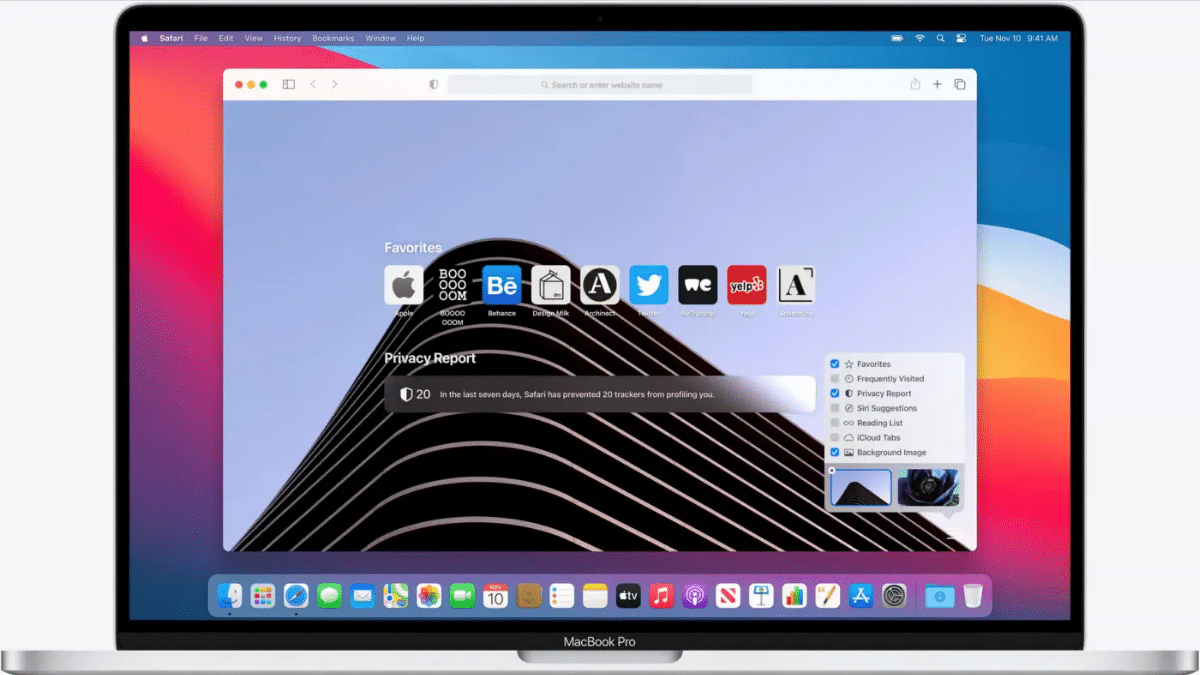
Warum Safari auf dem Mac langsam wird
Safari ist auf macOS gut optimiert und läuft oft schneller als andere Browser. Trotzdem kann Safari mit der Zeit langsamer werden. Häufige Ursachen:
- Veraltete Safari- oder macOS-Version.
- Große Cache‑Dateien und langer Verlauf.
- Zu viele offene Tabs oder Fenster.
- Zu wenig freier Arbeitsspeicher (RAM).
- Browser‑Erweiterungen, die Ressourcen beanspruchen.
- Langsame oder instabile Internetverbindung.
- Selten: Malware oder Überreste gelöschter Apps.
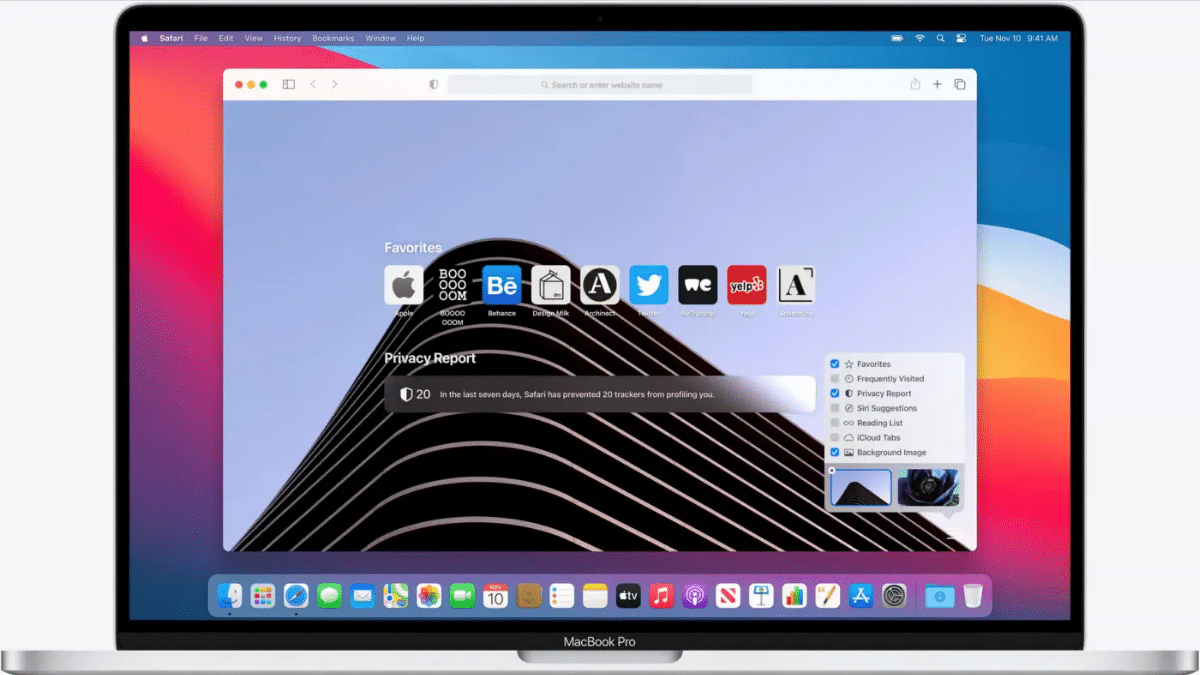
Wichtige Begriffe in einem Satz
RAM: Kurzzeit‑Speicher, in dem laufende Programme schnell Daten ablegen und lesen.
Schritt‑für‑Schritt: Safari beschleunigen
Hier sind die praktischen Maßnahmen, geordnet von einfach bis tiefergehend.
1. Safari und macOS aktualisieren
Updates enthalten oft Fehlerbehebungen und Leistungsverbesserungen. So überprüfst du Updates:
- Öffne Systemeinstellungen → Allgemein → Softwareupdate.
- Installiere verfügbare macOS‑Updates.
- Starte den Mac neu, falls ein Update dies verlangt.
Hinweis: Safari wird mit macOS‑Updates zusammen aktualisiert.
2. Cache und Verlauf löschen
Ein zu großer Cache kann statt zu helfen bremsen. So löschst du Daten in Safari:
- Öffne Safari.
- Wähle Safari → Einstellungen.
- Wechsle zum Reiter Datenschutz.
- Klicke auf Websitedaten verwalten.
- Wähle einzelne Websites und entferne sie oder klicke auf Alle entfernen.
- Optional: Safari → Verlauf → Verlauf löschen, um den gesamten Verlauf zu entfernen.
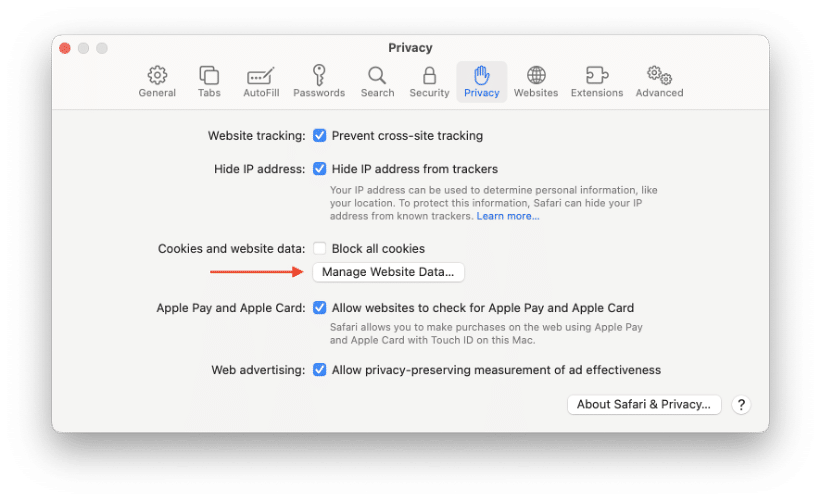
Tipp: Lasse Caches nicht vollständig verschwinden, wenn du häufig dieselben Seiten nutzt. Lösche selektiv oder nur alte Einträge.
3. Erweiterungen prüfen und entfernen
Erweiterungen erhöhen Funktionen, können aber auch verlangsamen. So verwaltest du sie:
- Öffne Safari.
- Wähle Safari → Einstellungen.
- Wechsle zum Reiter Erweiterungen.
- Deaktiviere oder entferne Erweiterungen, die du nicht brauchst.
Konsequenz: Nach Entfernen einzelner Erweiterungen prüfe die Ladezeiten erneut.
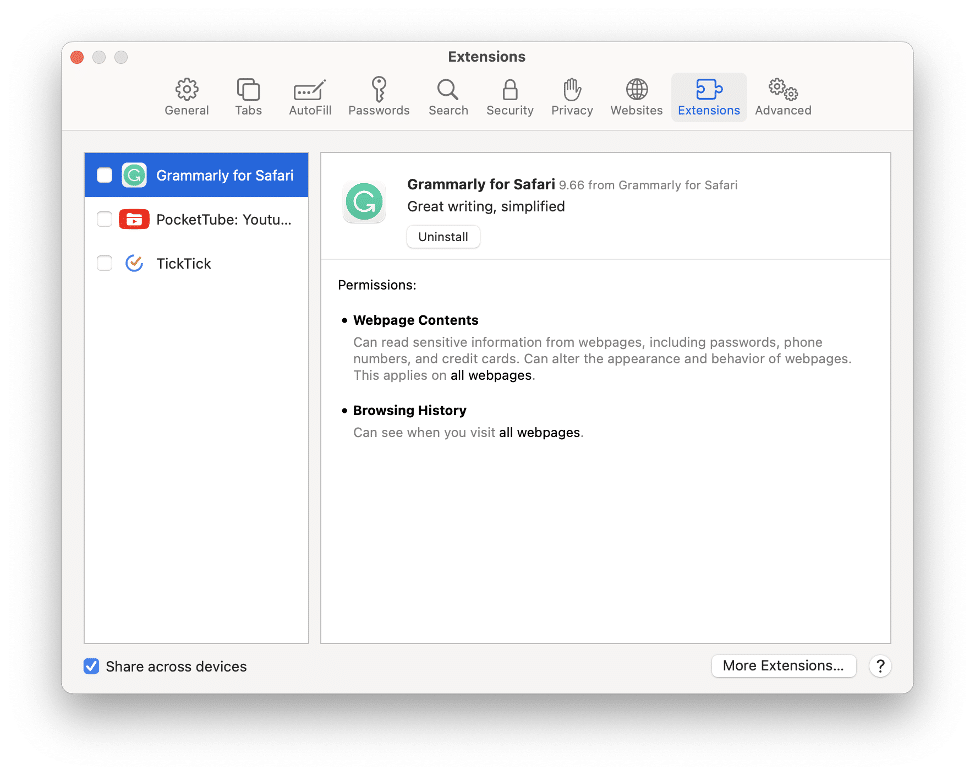
4. Anzahl offener Tabs reduzieren
Jeder Tab belegt Ressourcen. Schließe nicht benötigte Tabs oder nutze Tab Groups:
- Verwende Tab Groups, um Tabs zu gruppieren und bei Bedarf zu laden.
- Nutze Übersichtsansichten oder die Tastenkombination Ctrl+Tab, um schnell zu navigieren.
Weniger Tabs = weniger Arbeitsspeicherverbrauch.
5. Arbeitsspeicher (RAM) freimachen
So prüfst du die Auslastung:
- Öffne Aktivitätsanzeige (Spotlight → Aktivitätsanzeige).
- Sortiere nach Speicher oder CPU, um ressourcenfressende Prozesse zu finden.
- Beende Prozesse, die viel RAM belegen und nicht benötigt werden.
Weitere Optionen:
- Starte den Mac neu, um temporäre Dateien und belegten RAM zu löschen.
- Verwende bewährte Tools zum Aufräumen nur von vertrauenswürdigen Anbietern.
Wichtig: Vermeide unsichere „Optimierer“, die mehr schaden als nützen.
6. Internetverbindung prüfen
Wenn Seiten langsam laden, überprüfe erst das Netzwerk:
- Teste eine andere Website oder ein anderes Gerät im selben Netzwerk.
- Starte Router/Modem neu.
- Verbinde dich bei möglich mit Ethernet statt WLAN.
Wenn andere Geräte ebenfalls langsam sind, liegt der Engpass am Netzwerk, nicht an Safari.
7. Mac auf Malware und App‑Reste prüfen
Macs sind vergleichsweise sicher, aber nicht immun. Gehe so vor:
- Entferne manuell installierte, unbekannte Anwendungen.
- Suche nach verbliebenen Dateien in ~/Library/Application Support und ~/Library/LaunchAgents.
- Scanne den Mac mit einer seriösen Sicherheitssoftware.
Wenn du unsicher bist, sichere zuerst deine Daten und konsultiere Support‑Ressourcen.
Fortgeschrittene Maßnahmen
Diese Schritte sind für Nutzer mit etwas mehr Kenntnis gedacht.
Neues Benutzerkonto anlegen
Erstelle ein neues Benutzerkonto, um Profilprobleme auszuschließen. Funktioniert Safari dort schneller, liegt das Problem an deinem Hauptprofil.
DNS‑Server wechseln
Langsame DNS‑Auflösung kann zu spürbar langsamen Ladezeiten führen. Probiere öffentliche DNS‑Server (z. B. 1.1.1.1 oder 8.8.8.8).
Hardware prüfen
Ältere Macs mit wenig RAM oder langsamer Festplatte (HDD statt SSD) begrenzen die Browser‑Performance. In solchen Fällen hilft nur mehr RAM oder ein SSD‑Upgrade.
Wann helfen diese Maßnahmen nicht?
- Bei dauerhaft schwacher Internetbandbreite hilft Browser‑Tuning wenig.
- Sehr alte Hardware kann nicht mit modernen Websites Schritt halten.
- Serverseitige Probleme einer Website lassen sich am Client nicht beheben.
Entscheidungsbaum zur Fehlerbehebung
flowchart TD
A[Safari langsam?] --> B{Ist das Problem nur in Safari?}
B -- Ja --> C{Viele Tabs/Erweiterungen/Cache?}
C -- Ja --> D[Tabs schließen, Erweiterungen deaktivieren, Cache löschen]
C -- Nein --> E{Hohe RAM/CPU Nutzung?}
E -- Ja --> F[Aktivitätsanzeige prüfen, Apps schließen, Neustart]
E -- Nein --> G[Neues Benutzerkonto testen]
B -- Nein --> H{Andere Geräte ebenfalls langsam?}
H -- Ja --> I[Router/Internet prüfen, Anbieter kontaktieren]
H -- Nein --> GChecklisten (Schnellprüfungen)
Für Endbenutzer:
- Safari + macOS aktualisiert?
- Cache und Verlauf gelöscht?
- Erweiterungen geprüft?
- Anzahl Tabs reduziert?
- Mac neu gestartet?
Für Administratoren / IT:
- Gruppenrichtlinien / MDM auf problematische Einstellungen geprüft?
- Netzwerk‑DNS und Proxy geprüft?
- Hardware‑Limits (RAM/SSD) evaluiert?
Kleines Playbook: 10 Minuten Performance‑Check
- Safari neu starten.
- Cache selektiv löschen (Websitedaten verwalten).
- Erweiterungen deaktivieren.
- Aktivitätsanzeige öffnen, Spitzen identifizieren.
- Router neu starten (falls mehrere Geräte betroffen).
- Mac neu starten.
- Wenn langsam: neues Benutzerkonto testen.
- Letzte Option: macOS‑Update oder Hardware‑Upgrade planen.
Sicherheits‑ und Datenschutzhinweis
Verwende nur vertrauenswürdige Reinigungs‑ und Optimierungsprogramme. Viele Gratis‑Tools sammeln Daten oder installieren unerwünschte Software.
Kurze Glossar‑Zeilen
- Tab Group: Gruppe von Tabs, die gemeinsam organisiert werden.
- Aktivitätsanzeige: macOS‑Tool zur Überwachung von CPU, Speicher, Energie.
FAQ
Wie lösche ich den Cache in Safari?
Gehe zu Safari → Einstellungen → Datenschutz → Websitedaten verwalten → Alle entfernen oder einzelne Einträge löschen.
Hilft ein Neustart wirklich?
Ja. Ein Neustart leert temporäre Speicherbereiche und beendet festhängende Prozesse. Er ist oft die schnellste Maßnahme.
Fazit
Regelmäßige Wartung beschleunigt Safari deutlich. Beginne mit Updates, lösche alte Daten, verwalte Erweiterungen und achte auf RAM und Netzwerk. Wenn alles nichts hilft, teste ein neues Benutzerkonto oder plane ein Hardware‑Upgrade.
Wichtig: Sichere vor größeren Änderungen immer deine Daten.
Ähnliche Materialien

Podman auf Debian 11 installieren und nutzen
Apt-Pinning: Kurze Einführung für Debian

FSR 4 in jedem Spiel mit OptiScaler
DansGuardian + Squid (NTLM) auf Debian Etch installieren

App-Installationsfehler auf SD-Karte (Error -18) beheben
